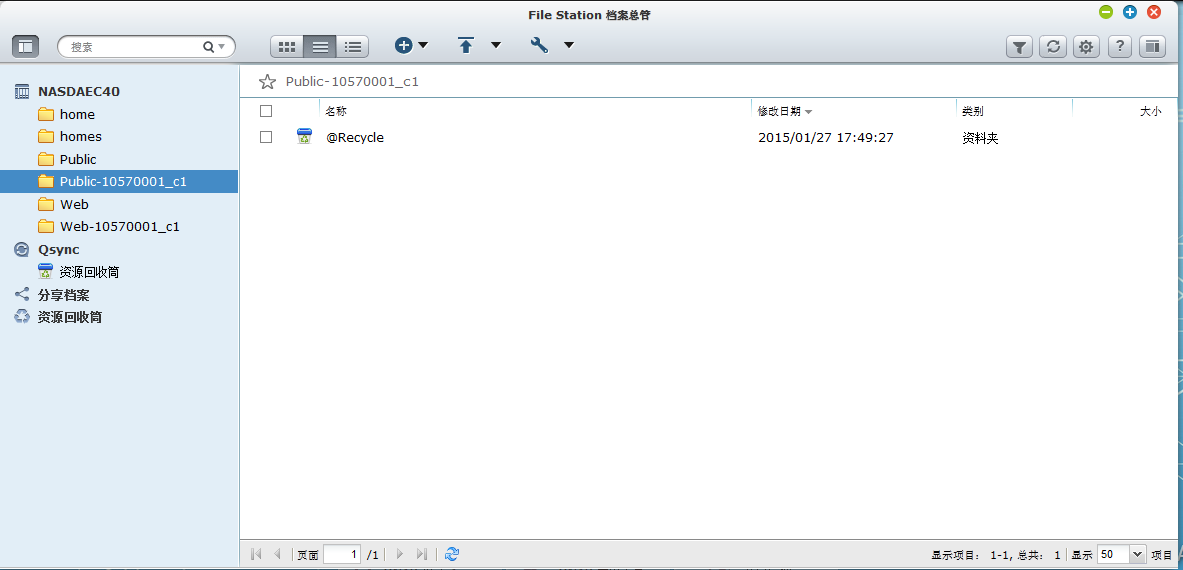将磁盘快照备份至另外一台 Turbo NAS:快照同步功能
最后修订日期:
2017-03-20
利用此工具建立更佳的备份防护网!
透过备份管理中心内的快照同步功能,您可将Turbo NAS上的磁盘区快照备份至远程服务器以弹性地管理磁盘空间。使用者可以从这篇应用教学中学习如何使用快照同步功能从备份管理中心建立磁盘区快照,将同步快照储存至远程服务器,并利用快照同步保险库检视同步快照。
|
|
请注意,仅QTS 4.2.0 以上之韧体版本及特定机型才支持此功能。支持机种请参阅QNAP官网。 |
快速连结:
建立同步快照
在开始建立同步快照前,请先确认Turbo NAS上至少已存在一个以上的磁盘区。若要建立磁盘区,请先到[储存]>[储存空间]。
-
进入[备份管理中心]>[异地备份]>[快照同步]。
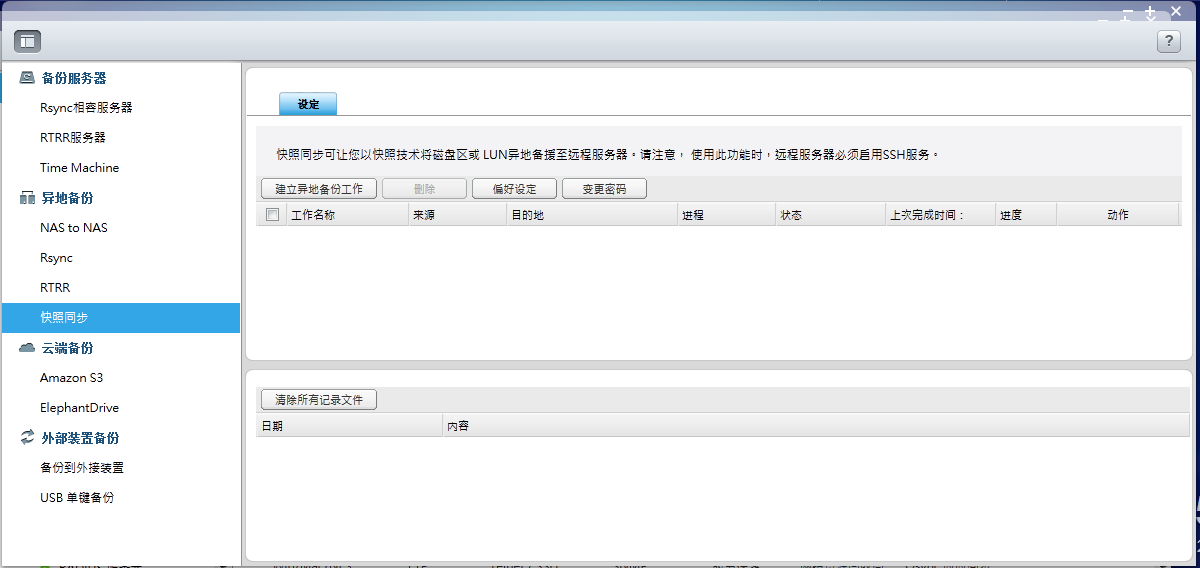
-
点选[建立异地备份工作]。

-
输入工作名称或使用系统默认的名称,点选[设定]。
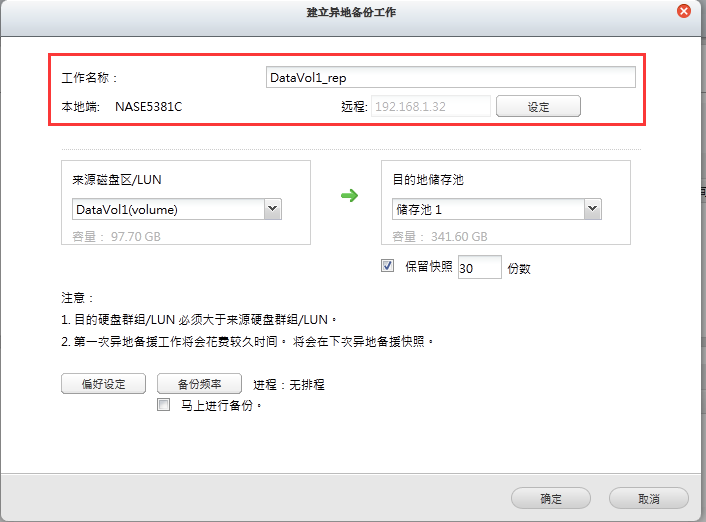
-
输入备份端(远程)服务器IP地址和密码。按[测试]以确定是否可以联机成功。
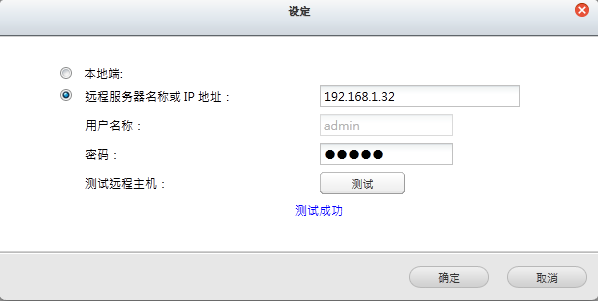
-
选择您要建立快照的来源磁盘区和要存放备份的储存池。
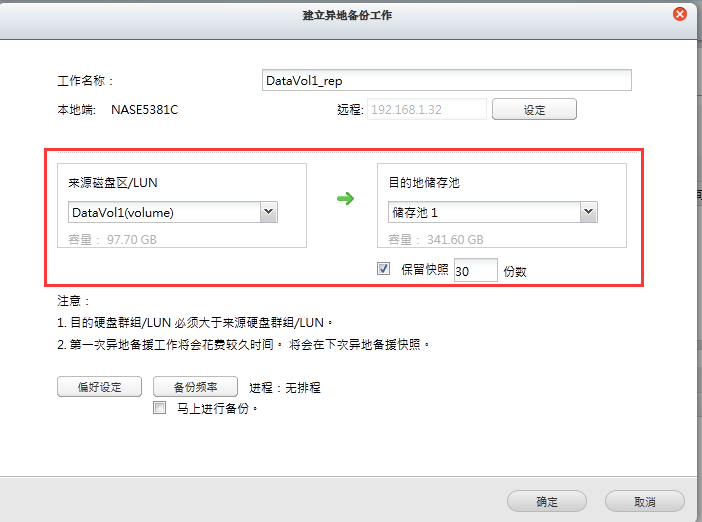

- 请注意:目的地磁盘群组/LUN必须大于来源硬盘群组/LUN。
- 先一步次异地备援任务将花费较久时间。
-
您可以在[偏好设定]内设定加密和压缩功能,或点选[备份频率]为同步快照任务建立排程。
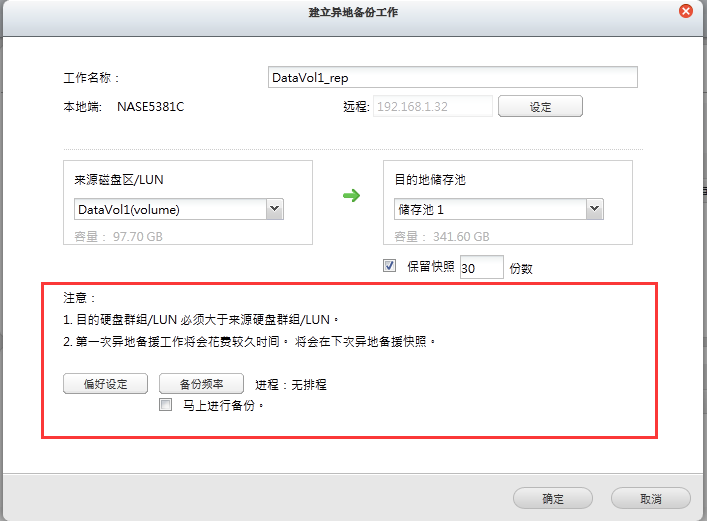
-
点选[确定]后即可看到排程任务。点击
 后,快照同步任务会立即执行,您也可以在此看到完成进度。
后,快照同步任务会立即执行,您也可以在此看到完成进度。
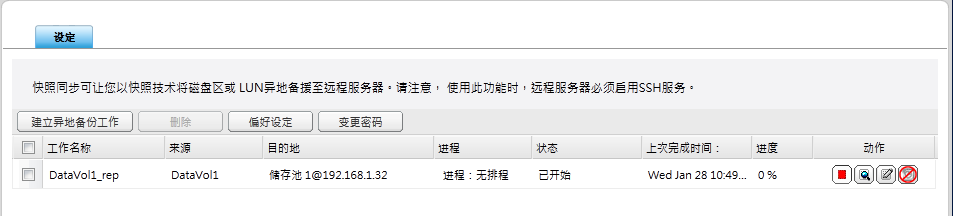
检视同步快照
欲检视其它来源服务器储存于本地端的快照,请选择[储存空间总管],进入[储存]>[快照同步保险库],即可检视所有储存于此Turbo NAS上的远程同步快照。
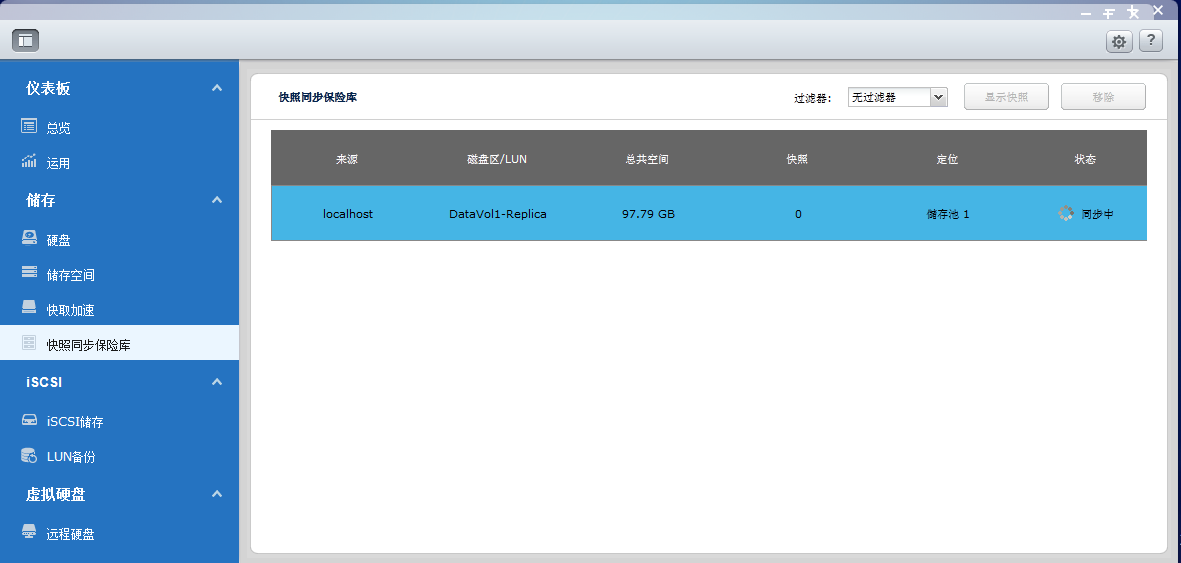
您可以使用[过滤器]选项来过滤显示列表。可过滤的选项有:
- 来源(Source)
- 磁盘区/LUN(Volume/LUN)
- 位置(Location)
- 状态(Status)
例如我们想找在IP为192.168.1.32的备份来源端所存入的快照,请在[过滤器]中选[来源],并在项目中选[192.168.1.32]。
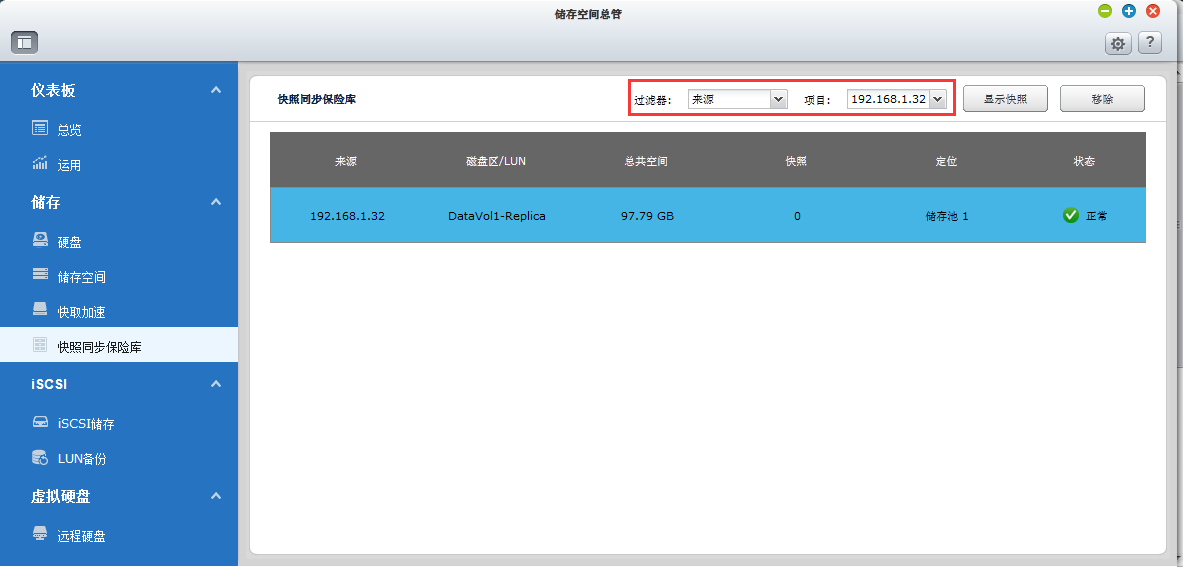
复制同步快照
-
欲将快照里的档案复制出来并建立于本机Turbo NAS上,请进入[显示快照]。
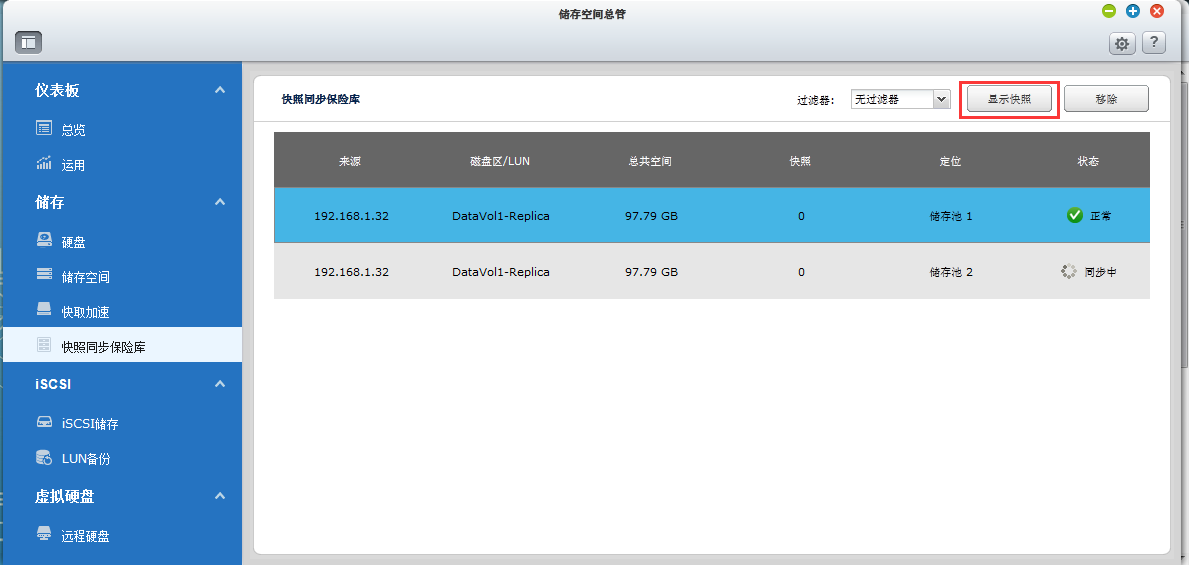
-
点选快照时间点,按[复制]。
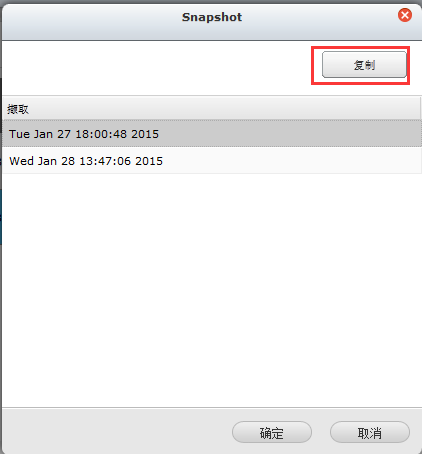
-
输入磁盘别名或使用系统默认的名称,并选择欲复制的文件夹/档案。按下[ 确定]后,任务会立即执行。
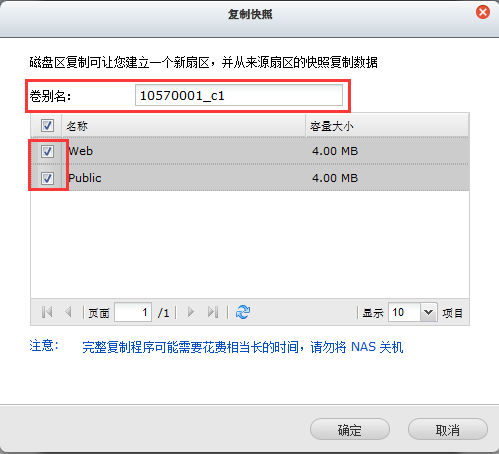
-
磁盘区复制完成后会出现提示。
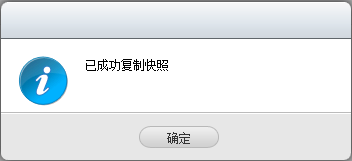
-
前往[储存]>[储存空间]即可看见刚才从快照保险库复制过来的磁盘区。
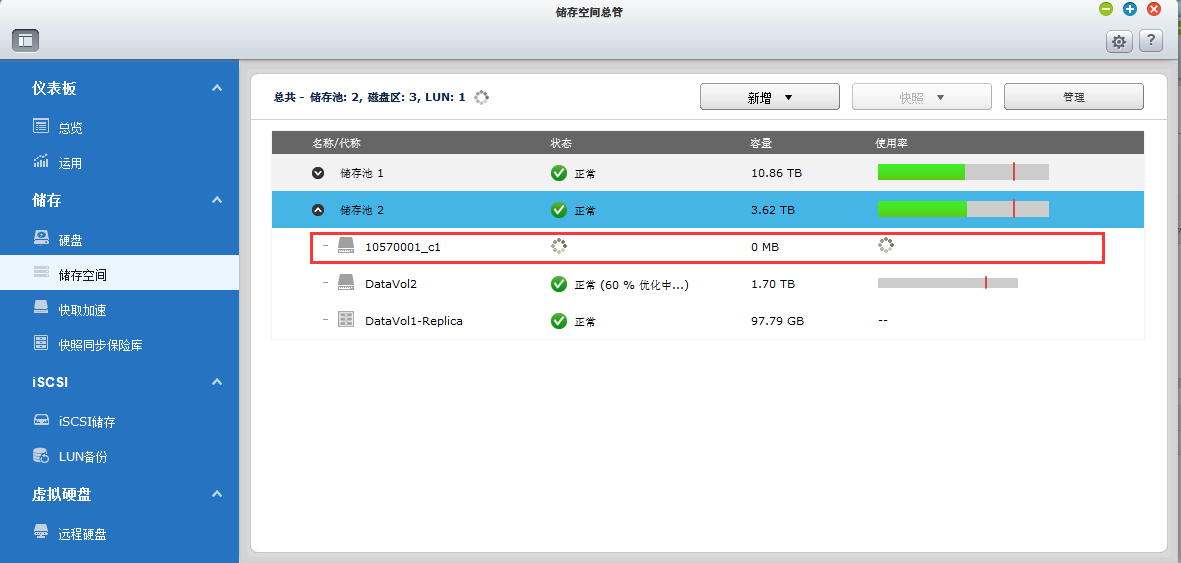
-
您可以利用[档案总管]来对所复制磁盘区内个别的档案进行操作。